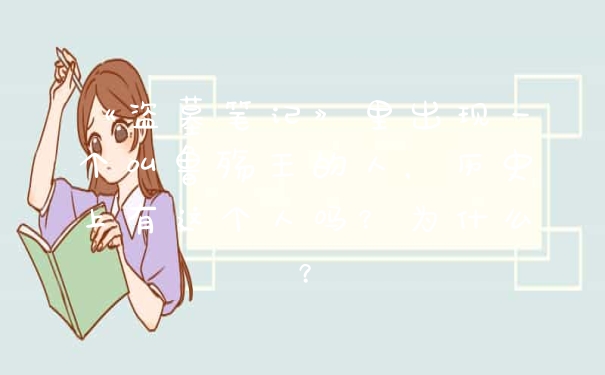紫光拼音输入法还是在拼音输入法里很不错的一款,不过现在已经被搜狗拼音输入法超越了,
不论在用户群,易用性,稳定性,更新速度上来看,现在都比不过紫光拼音输入法了,不过也还属于位居前列的拼音输入法之一
紫光输入法是技术派元老。
2006年前,紫光与加加一起称霸拼音江湖。
搜狗、谷歌、QQ、百度输入法都继承了紫光与加加的大部分优点。
紫光自定义功能丰富,辅助输入强悍,6.5版后支持Unicode大字集,可以
支持七万多汉字输入,而搜狗与QQ最多支持GBK约二万多汉字
生僻字,用紫光。
紫光拼音输入法怎么样?
一、快速输入中文数字和常用单位
在输入时以“i”开头,可以直接输入中文数字,如要输入“八万七千六百三十一”,则输入“i8w7q6b3s1”即可。如果输入的时候以字母“u”开头,则可以快速输入一些金额数值,如要输入“伍万肆仟叁佰贰拾壹”,只需输入“u5w4q3b2s1”即可;如要输入“壹年零贰个月”,输入“u1n02gy”即可。非常方便,其对应代码为:g 个;s 十/拾;b 百/佰;q 千/仟 ;w 万 ;z 兆 ;n年;y 月;r 日;d 点;f 分;m 秒 ;v元;j角。
二、巧删错定义词组
在紫光拼音输入法中,我们可以自行定义词组。但有时我们在输入时也会不慎定义错误的词,如图笔者输入“zhongg”后出现的第三个词就是以前不慎定义错误的一个词“中过”(如图1),放在那里非常碍眼。不过,当我们看到候选窗口中显示该词后,使用Ctrl+Shift+相应的字母或数字键即可删除了。如本例中,只要按Ctrl+Shift+3便可删除错词“中过”。
三、发音不准也用拼音
对于发音不准的用户,紫光拼音输入法提供了对一些模糊音的支持,也就是说系统不再区分z、zh、c、ch等拼音之间的区别,从而方便了那些带有口音的用户的使用。我们可以右击紫光拼音输入法,并选择“属性设置”命令,在打开的“紫光拼音输入法设置”窗口中选择“模糊音”选项卡,并设置需要使用的模糊音即可(如图2)。这样可以降低要求,大大方便南方地区用户。
四、解决“词库打开失败”问题
在紫光拼音输入法中,如果词库文件受到破坏,那再次切换到紫光输入法时,系统弹出对话框“词库文件打开失败”,随后不能正常进行输入。其实,要解决这个问题也很简单:首先在电脑中新建一个空白文件,把文件的扩展名设置成UWL,然后选择“程序”→“紫光拼音输入法”→“工具”→“词库备份和恢复”命令,启动“词库备份和恢复”,然后选择“我想为当前用户从词库备份文件中恢复词库”选项,单击“下一步”按钮,此时程序会要求你提供词库备份文件,选择刚才建立的空白文件,按“确定”按钮,程序会提示“恢复词库失败”。不要紧,关掉这个对话框,再切换到紫光输入法,问题即可解决
五、定义特殊字词和短语输入
紫光拼音输入法支持用户自定义特殊的字词和短语输入。例如在定义了“china=中华人民共和国”后,您可以键入“china”来输入“中华人民共和国”。选择“开始”→“程序”→“紫光拼音输入法”→“自定义”→“特殊字词和短语输入定义”命令,即可启动记事本编辑特殊字词和短语输入定义文件。自定义特殊字词和短语输入时,您可以参照定义文件中的说明,增加您自己的特殊定义。完成定义后保存文件,在下次启动输入法,您就可以使用特殊字词和短语定义进行输入了。
六、快速输入特殊符号
右击输入法系统菜单中,鼠标指向“软键盘”项后,可以选择需要的符号类别,便可以进行特殊符号的选取。特殊符号输入完成后,用鼠标单击输入法系统菜单上的小键盘按钮即可回到正常输入状态。
七、以词定字技巧
以词定字是一种在词中选择字来输入的方式,可以适当解决拼音输入中的重码问题(例如,想输入“嫉”,用“ji”输入时找到“嫉”字很费劲,而输入“jidu”嫉妒”后再取“嫉”就省事多了)。为此,紫光拼音输入法中引入了“活动候选”这一概念:活动候选词是候选窗口中用紫红色显示的词,默认情况选择第一个单词,您可以用Shift+数字或字母键把其他候选设置为活动候选。与以词定字有关的键有三个:空格键取活动候选的全部,左方括号“[”键取活动候选的第一个字,右方括号“]”键取活动候选的最后一个字(以词定字键可定义)。例如,我们要输入“韧”字,可以先输入“坚韧”一词,若其为第五备选词,则我们可先按“Shift+5”键将其切入活动候选状态。随后单击“[”键即可将“韧”字选出。
八、让输入窗体更大
在默认状态下,输入窗字体比较小,在输入过程中,你肯定会常常无可奈何地在一个个小字中费劲查找所需汉字,时间长了,眼球酸胀。其实,紫光拼音输入法比较体贴用户,我们可以这样来操作:右击输入条,选择“设置属性”命令打开设置对话框,选择“外观”选项卡,单击“输入栏窗口字体大小”后的列表框,可以看到紫光拼音输入法提供14、16、22、26、32个像素5种方案,随便选吧!
参考资料里有更全的呢:
紫光输入法有什么优点啊?
最新版是紫光华宇拼音输入法6.9.0.5。
一、支持系统
●支持Unicode6.1,使用拼音输入、笔画输入可直接输出75000多个汉字。
●支持Windows 2000、Windows XP、Windows Vista、Windows 7、Windows 8的简体中文、繁体中文、西文操作系统,支持Windows 32/64位系统。
二、字词输入
●支持全拼、双拼两种输入方式,提供“同步显示字词”和“按空格显示”两种输入风格。
●支持中文输入词语联想功能。
●支持英文联想输入,即时翻译
●支持简体和繁体输入(输出范围:GBK、Unicode;输出集合:简体、繁体、全集)。
●支持笔画辅助输入(B),可用通配符*或者?。
●支持声调辅助输入(Shift+`或者Shift+1/2/3/4),有效降低字词重码率。
●支持部首输入和检字(ubsjz)。
●支持拆字输入(uczsr)。
●支持Unicode内码输入(U+)。
●支持Ctrl+声母定位,方便编辑输入框。
●中文词语输入可用通配符 * 快输长词、短句。
●支持32个短语库,“系统短语库”内容丰富,格式规范,功能强大。
●提供3种规格“语言模型库”,整句输入准确率最高达70%。
●支持智能组词,提供智能化所组新词是否加入用户词库的选项。
●支持单字固定、词语固顶。
●支持字频/词频调整方式自定义。
●支持日期、时间快捷输入。
●支持正向拼音自动纠错功能、双向解析拼音、12组模糊音自定义设置、韵母首字母模糊自动输入。
●支持最近输入字词记忆功能(Ctrl+上/下方向键)。
●支持超级简拼,超级简拼字数可自定义。
●支持全角状态下输入中文。
●支持输入过程中英文切换锁定功能。
●i/U、I模式:全新设计,可快输数字/日期/时间。

●u/E模式:直输操作命令,提供u模式开关项。
●v模式:英文输入模式。
●支持快捷键自定义,并提供丰富的快捷键。
●支持鼠标选字选词和翻页。
●支持输入栏智能编辑,可快速定位错输音节。
三、界面皮肤
●支持横排、竖排输入,可定制横排输入时的扩展模式。
●可高度自定义输入栏、候选栏、状态栏的中文、英文字体、字体大小、候选词数等元素。
●全新设计输入法设置界面、状态栏右键菜单,新手入门可快速上手。
●支持输入皮肤制作、修改,增加主题列表,可导出新、老版本皮肤。
●官网提供丰富漂亮的皮肤。
●解决僵尸条问题。
●支持透明效果背景图片。
四、其他服务
●支持32个词库,官网提供多个大型综合词库以及丰富的专业词库下载。
●词库词条长度扩展到32个汉字,词条内可以附带所有中文标点。
●支持添加新词功能。
●支持快删除误造词和彻底删词功能。
●支持批量造词功能,多音字注音更加智能化。
●提供强大的“汉字管理”工具,可用5种方法检索汉字,用户可自定义单字拼音、笔画、字频、部首等属性。
●“汉字管理”工具支持用户自定义数据的导入/导出功能。
●官方论坛提供丰富的自定义短语库下载。
紫光拼音怎么用,优点是什么,具体说来
我现在使用的是紫光拼音3.0版本,感觉有如下好处:
1.词组一输即记,下次即可使用,不象微软的拼音,必须单个词组连续输入三次以上才会被记住。
2.支持简码输入,对于所有词组可以只输入声母。比如第一次打入“中华人民共和国”这个词后,下次我就可以使用“zhhrmghg”(实际输入时并不需要字母之间的“”号,一口气打下来就可以了)来输入了比如打入“电脑爱好者”这个词之后,下次就可以直接使用“dnaihzh”输入。
3.整句智能输入功能相当强大,我可以连续输入整个句子的拼音,让它自动组词和选字,然后稍微修改一下就可以准确输入整个句子。结合第二点,我甚至可以在整句输入时,大部分只输入声母……打字速度相当快(本人也曾经使用过尚未正式发布的微软拼音输入法4.0测试版,感觉还是比不上紫光2.3)。
4.当使用“输入完编码才显示汉字”的输入方式时,我可以轻松的输入诸如“http://www.cfan.com.cn”这样的网址而不用切换输入法的状态,比微软拼音动辄需要按下“Shift”键来切换中英文好用多了。同理,我可以轻松地输入某个英文单词,按下回车即可输入到文章中。
5.对于没有设置为“输入完编码才显示汉字”,又不喜欢经常使用Shift切换中英文输入法状态的人,只要熟练使用“v”这个字母,一样可以完美的进行中英文混合输入——输入英文的单词和数字时,只要在前面加上“v”即可。
6.备份系统时,可以轻松地备份紫光拼音输入法的词组即使重装系统,也不用担心自己用惯了的词组不翼而飞。
7.全免费软件,没有令人讨厌的注册提示和锁定Internet主页之类的限制。
1.清除错误的词组
有时误操作可能会组成你不需要或错误的词组,比如输入了“gaofei”,本来是造出“高飞”这个词,结果组成了“高费”。
要想删除错误的词组,可以再次输入“gaofei”,查看错误的词组存在的位置,假如排在第2,这时按下“Ctrl+Shift+2“组合键就可以删除该词组。
2.导入微软拼音输入法自定义词库
打开属性设置和管理中心窗口的“用户词库管理”,单击“从定义文本中导入新词”按钮,可以导入从微软拼音输入法中导出的词库。
3.快速选码:
虽然未如“拼音加加”那样采取三重码设计,但“紫光输入法”同样提供了三重选码的功能。通过左右Shift键(可选),您可以分别输入备选栏中的第二三重码,虽然其作用不如拼音加加那么显著,但亦能在相当程度上加快您的输入速度。
4.元音分割:
元音分割是汉字输入中的非常重要一环。在“紫光拼音输入法”中,元音的分割以“‘”键作为标记。比如您要输入“心爱”一词,只需键入“xin’ai”就可以了。
5.词库设置:
“词库”这一概念在中文输入法中所占的地位日益重要,而紫光拼音输入法在这方面做得异常出色。通过“程序”菜单内“紫光拼音输入法”选项下的“工具”选项,您能随时备份或恢复自己的词库。有事外出,只需一张准备磁盘就可将自己的常用词库随身携带。如果要重装系统,也可事先保留原词库。
6.以词定字和活动候选:
还记得“以词定字”功能吗?其实以前在使用智能ABC中就对其有了初步了解。而在紫光拼音输入法拼音输入法中,随着“活动候选”这一全新概念的引入,使其功能得到了真正意义上的完善。例如,我们要输入候选编码偏后的“韧”字,可以先输入“坚韧”一词,若其为第五备选词,则我们可先按“Shift+5”键将其切入活动候选状态。随后点击“【”键即可将“韧”字选出。
7.输入特殊符号:
各种特殊符号的输入在“紫光拼音输入法”中是通过软键盘实现的。选择软件弹出菜单中的“软键盘”命令之后您就可以进行特殊符号的选取。
8.快速修改:
发生输入错误时,您可按选“Home”或“End”键将输入光标快速移至备选栏的首尾两端以加快修改的速度。如欲取消输入的拼音,千万不要反复点击“Backspace”键哟,轻击“Esc”即可如愿。
9.重复输入:
“紫光拼音输入法”还为用户提供了“重复输入”功能,点击“Ctrl+下箭头”软件将会显示用户最近输入字词的候选单,您可从中选择所需词汇进行输入;而“Ctrl+上箭头”则可重复输入最近输入的字词(或标点),对重叠词的输入非常有用。
参考资料:
太平洋电脑网
以上就是关于紫光拼音输入法好不好全部的内容,如果了解更多相关内容,可以关注我们,你们的支持是我们更新的动力!